Löschen von Bildern
- Löschen von Einzelbildern
- Auswählen ([
]) mehrerer Bilder zum gemeinsamen Löschen
- Auswählen einer Reihe von Bildern, die gelöscht werden sollen
- Löschen aller Bilder in einem Ordner oder auf einer Karte
Sie können nicht benötigte Bilder wählen und einzeln löschen oder sie zusammen als Stapel löschen. Geschützte Bilder () werden nicht gelöscht.
Vorsicht
- Ein gelöschtes Bild kann nicht wiederhergestellt werden. Prüfen Sie daher vor jedem Löschvorgang, ob Sie das Bild wirklich nicht mehr benötigen. Schützen Sie wichtige Bilder vor versehentlichem Löschen.
Löschen von Einzelbildern
-
Wählen Sie das zu löschende Bild aus.
- Drücken Sie die Taste
.
- Auswahl mittels der Tasten
.
- Drücken Sie die Taste
-
Drücken Sie die Taste
.

-
Löschen Sie die Bilder.
JPEG- oder RAW-Bilder oder -Movies

- Wählen Sie [Löschen].
RAW+JPEG-Bilder

- Wählen Sie ein Element aus.
Auswählen ([ ]) mehrerer Bilder zum gemeinsamen Löschen
]) mehrerer Bilder zum gemeinsamen Löschen
Wenn Sie die zu löschenden Bilder markieren, können Sie alle Bilder gleichzeitig löschen.
-
Wählen Sie [
: Bilder löschen].
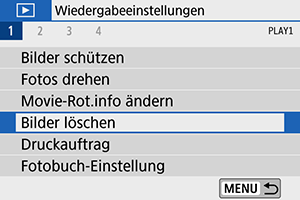
-
Wählen Sie [Bilder auswählen und löschen].
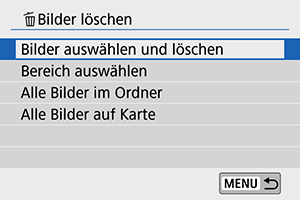
-
Wählen Sie ein Bild aus.
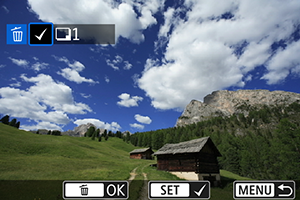
- Verwenden Sie die Tasten
, um das zu löschende Bild auszuwählen, und drücken Sie dann
.
- Wenn Sie ein weiteres Bild zum Löschen auswählen möchten, wiederholen Sie Schritt 3.
- Verwenden Sie die Tasten
-
Löschen Sie das Bild.
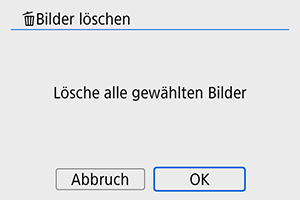
- Drücken Sie die taste
, und drücken Sie dann [OK].
- Drücken Sie die taste
Auswählen einer Reihe von Bildern, die gelöscht werden sollen
Während Sie die Bilder in der Indexanzeige ansehen, können Sie die ersten und letzten Bilder für einen Bereich festlegen, um alle ausgewählten Bilder zu löschen.
-
Wählen Sie [Bereich auswählen].
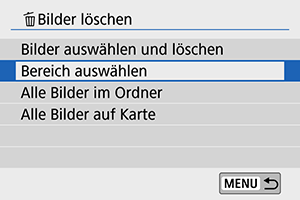
-
Geben Sie die gewünschte Reihe von Bildern an.
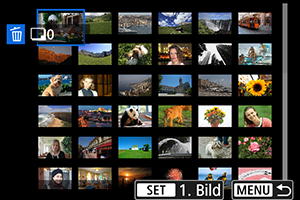
- Wählen Sie das erste Bild (Startpunkt) aus.
- Wählen Sie dann das letzte Bild (Endpunkt) aus.
-
Drücken Sie die Taste
.
-
Löschen Sie die Bilder.
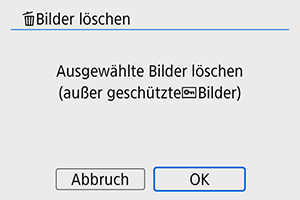
- Wählen Sie [OK].
Löschen aller Bilder in einem Ordner oder auf einer Karte
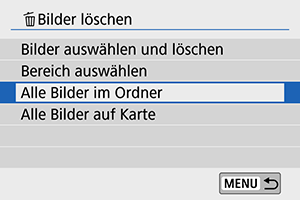
- Wenn [
: Bilder löschen] auf [Alle Bilder im Ordner] oder [Alle Bilder auf Karte] eingestellt ist, werden alle Bilder im Ordner oder auf der Karte gelöscht.
-
Wenn bei den Suchbedingungen [
: Suchkrit. f. Bilder festlegen] () eingestellt ist, wechselt die Anzeige auf [Alle gefund.Bilder].
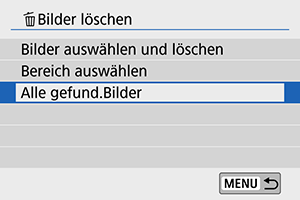
- Wenn Sie [Alle gefund.Bilder] auswählen, werden alle von den Suchbedingungen gefilterten Bilder gelöscht.
